资料备份作业(Backup)  为了保障资料的安全,本公司建议客户定期(例如每天)进行资料备份,使若遇到非常情况下,例如电脑硬碟损坏等,你仍然可以透过从新安装系统,并回存(Restore)前较早前的资料备份,便可以继续工作。 打开备份作业 - 网路版用户:进入备份作业前,请先确保没有其他用户使用财神。
请进入「系统维护」-「资料备份作业」。
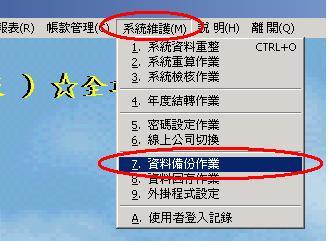
- 请指定备份的路径(目的地),预设是A:\MGDATA.ZIP,A:即代表3.5"软磁碟片,是最简单的备份方式。
如果你想将资料备份至其他路径,你亦可以自行输入或透过使用浏览制找寻其他的备份目的地。
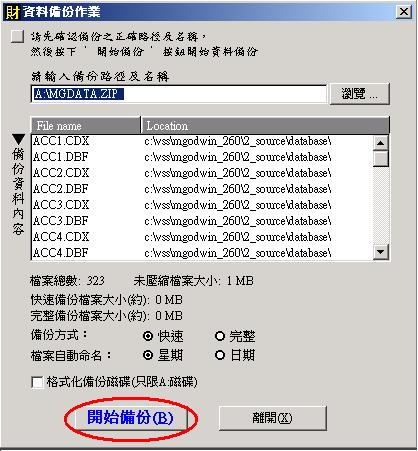
- 备份方式:一般用户只须选择「快速」即可。
- 档案自动命名方式:若你指定的备份目的地,是一个资料夹名称(例如:A:\, D:\, C:\MGODWIN\BACKUP\),而不是一个档案,系统备份是会自动产生档案名称,并会按星期或日期的方式自动命名,例如DATABASE_WED.ZIP或DATABASE_20050108.ZIP。
- 只要按下「开始备份」,便会开始进行备份。
- 若果你备份至A:\内,会有以下额外讯息提示:
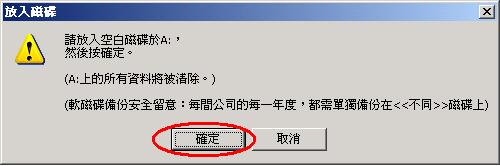
请将空白的磁碟放入磁碟机内,然後按「确定」
若果你备份至与资料库的同一个磁碟(例如财神是安装在C:磁碟,而备份亦储存至C:),会有以下的额外建议:

你可以按确定制继续备份,或按取消制便会返回第2步,让你再选择其他备份目的地。
- 若备份成功,则会出现以下讯息,清楚列出备份档按的所在位置,方便日後回存时使用。

- 最後按「离开」制,便可以离开备份作业
其他备份问题备份包括什麽,不包括什麽? 每次备份只会备份你正在打开的年度资料。其他年度的资料,请利用公司切换功能再进入,然後逐盘帐目进行备份。
另外,一些客户订制的功能,例如客户专用的发票格式,报表等,都不会备份。若要重新安装系统,请利用安装时额外给予的软磁碟以安装有关格式。 若因为要将财神安装至另一台电脑,而进行备份。本公司建议你在新电脑安装原毕後,并测试清楚没有资料遗失或印表格式遗失,才将旧电脑抛弃。 为甚麽要做备份 整部电脑最昂贵的部份,不是CPU,亦不是你购买的应用软件,而是你在操作电脑软件时输入电脑的资料。因为资料是日积月累的输入,一旦遗失或损坏,重新输入资料所须的时间是无法估计,有些资料甚至无法重新输入,影响整间公司的运作。所以资料备份一定要做,这是客户须要做的其中一项保养工夫。 谁人去备份 公司须指派特定员工负责备份,一定要确保该位员工切实执行备份政策。 日常备份 现时最流行的备份方法是使用三组磁片(A,B,C) 。每组磁碟於不同日子使用:
A组:星期一,四
B组:星期二,五
C组:星期三,六
一旦电脑发生故障,亦只要重新输入最多一天的资料;若电脑及其中一组磁碟坏了,亦只要重新输入最多二天的资料。若客户可以的话,将组别数目由三增加到六至七组就更好了,所花时间金钱不多,但一旦出事,保护效果就更加显注。 每月/周备份 每月或每周再做一份备份,放在另外的地方,以防止天灾人祸。此种备份的磁片不会循环再用,即是一年会有12或52套这类备份。一年过後,可将这类备份资料放在两片以上的ZIP Disk 或 CD-R等媒体上。 发生问题时 若怀疑电脑内的资料已损坏或出现异常情况应:
停止备份:以免将有问题的资料覆盖正确的备份资料;
停止输入资料:免浪费输入新资料的时间,或使原有资料损坏情况恶化;
考虑采用备份资料:将之前备份的资料还原,再重新输入备份後才输入的资料,或将有问题的资料备份出来,交给本公司作资料库维修。 不要将所有鸡蛋放在同一篮子内 例如将备份放在操作系统的同一硬碟内,一旦硬碟出事,现时的资料及备份资料会一同遭殃,有备份等於无备份。若果采用高容量磁碟(ZIP, LS-120…),每天的备份要用独立档案名及采用数片磁碟,不能全放在同一片磁片,方可分散风险。
 |